Windows Sandbox je izvrstan alat za testiranje nekih aplikacija i uslužnih programa u izoliranom okruženju. No, mnogo puta korisnik nastoji stvoriti prilagođeno okruženje za testiranje različitih softvera i usluga. Ovo je bila jedna od prednosti virtualnih strojeva u okruženju Windows Sandbox. No, Microsoft aktivno sluša povratne informacije korisnika i dodao je podršku za stvaranje prilagođenih konfiguracijskih okruženja za Windows Sandbox.
Konfigurirajte i koristite Windows Sandbox
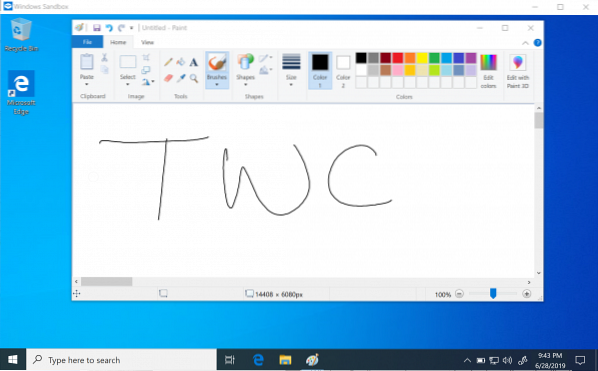
Stvorite prilagođena konfiguracijska okruženja za Windows Sandbox
Konfiguracijske datoteke za Windows Sandbox okruženje su u XML oblikovanju. Okruženje Windows Sandbox čita ih kao .WSB datoteka. Trenutno Windows Sandbox podržavaju samo sljedeće četiri konfiguracije:
- vGPU (virtualizirani GPU).
- Umrežavanje.
- Dijeljene mape.
- Startup skripta.
Mehanizam funkcioniranja ovih WSB datoteka ide na sljedeći način:
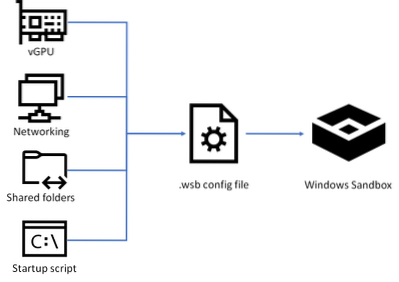
To će korisnicima pružiti veću kontrolu nad izoliranim okruženjem u Windows Sandboxu.
Morat ćete stvoriti ili otvoriti ove WSB datoteke koristeći Notepad ili Visual Studio Code.
Tako se trebaju izraditi konfiguracije za spomenute aspekte.
1] vGPU
Sintaksa za vGPU aspekt Windows Sandbox-a daje se kao:
VRIJEDNOST
A podržane vrijednosti za ovaj aspekt su:
- Onemogući: Ova se vrijednost može koristiti za onemogućavanje vGPU podrške u Sandboxu.
- Zadano: Ova se vrijednost može koristiti za održavanje zadane i trenutne vrijednosti vGPU podrške.
Microsoftove bilješke,
Omogućavanje virtualiziranog GPU-a može potencijalno povećati površinu napada u pješčaniku.
2] Umrežavanje
Sintaksa za mrežni aspekt Windows Sandboxa dana je kao:
VRIJEDNOST
A podržane vrijednosti za ovaj aspekt su:
- Onemogući: Ova se vrijednost može koristiti za onemogućavanje podrške umrežavanju u Sandboxu.
- Zadano: Ova se vrijednost može koristiti za održavanje zadane i trenutne vrijednosti mrežne podrške.
Microsoftove bilješke,
Omogućavanje umrežavanja može izložiti nepouzdane programe vašoj internoj mreži.
3] Dijeljene mape
Sintaksa za aspekt Dijeljene mape Windows Sandboxa dana je kao:
PUT DOMAĆINSKE MAPKE VRIJEDNOST
A podržani podaspekti za ovaj aspekt su:
- HostFolder: Određuje mapu na glavnom računalu za dijeljenje u pješčaniku. Imajte na umu da mapa već mora postojati kao domaćin, inače spremnik neće uspjeti pokrenuti ako mapa nije pronađena.
- Samo za čitanje: Ako je true, prisiljava pristup samo za čitanje dijeljenoj mapi iz spremnika. Podržane vrijednosti: true / false.
Microsoftove bilješke,
Datoteke i mape mapirane s hosta mogu biti ugrožene aplikacijama u Sandboxu ili potencijalno utjecati na hosta.
4] LogonCommand
Sintaksa za aspekt LogonCommand sustava Windows Sandbox data je kao:
ZAPOVIJED NA POZIV NA POČETKU
A podržani podaspekti za ovaj aspekt su:
- Naredba: To će biti izvršna skripta koja će se izvršiti prilikom pokretanja.
Microsoftove bilješke,
Iako će raditi vrlo jednostavne naredbe (pokretanje izvršne datoteke ili skripte), složeniji scenariji koji uključuju više koraka trebaju se smjestiti u datoteku skripte. Ova datoteka skripte može se preslikati u spremnik putem zajedničke mape, a zatim izvršiti putem LogonCommand direktive.
Primjer
Microsoft je dao pravi primjer prilagođenog okruženja Windows Sandbox s onemogućenim vGPU-om i umrežavanjem, pristup samo za čitanje zajedničkoj mapi Preuzimanja i mapa Preuzimanja pokrenut će se pri pokretanju.
Kod ide dalje:
Onemogući Onemogući C: \ Users \ Public \ Downloads pravi istraživač.exe C: \ users \ WDAGUtilityAccount \ Desktop \ Downloads
Ovu datoteku možete preuzeti izravno s naših poslužitelja i sami je isprobati.
Najbolji dio ove značajke je što je dostupna za korištenje na sustavu Windows 10 1903 Svibanj 2019 Ažuriranje i novije. To znači da ćete, ako koristite Windows 10 build 18342 ili noviji, moći koristiti ovu značajku bez ikakvih problema.
O ovoj značajci možete saznati više na Microsoftu.
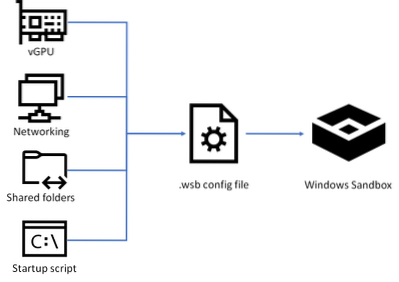
 Phenquestions
Phenquestions


